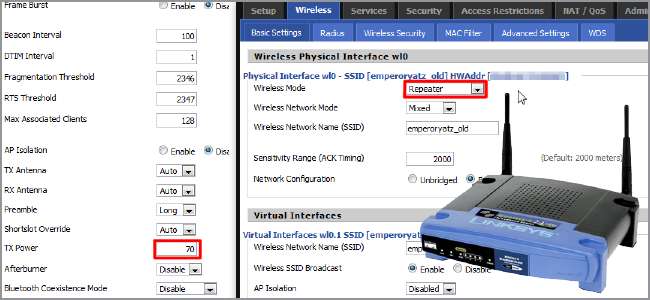
무선은 연결이 끊어 지거나 속도가 매우 느려질 때까지 정말 편리합니다. DD-WRT 덕분에 몇 가지 간단한 조정과 예비 라우터로 홈 네트워크 범위를 그 어느 때보 다 쉽게 확장 할 수 있습니다.
DD-WRT는 라우터를위한 완전한 기능을 갖춘 대체 펌웨어입니다. 그것이 무엇인지 또는 기기에서 가져 오는 방법을 모르는 경우 먼저 DD-WRT를 사용하여 홈 라우터를 강력한 성능의 라우터로 전환 .
신호 증폭
웹 브라우저를 실행하고 라우터의 구성 페이지로 이동합니다. 무선> 고급 설정으로 이동합니다.
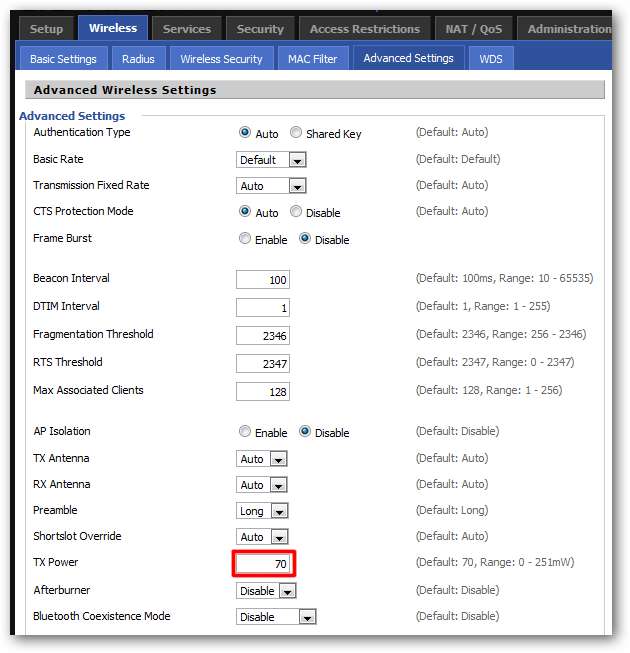
관심있는 세 가지 설정이 있으며 첫 번째는 TX Power입니다. 이것은 송신 안테나의 방송 전력입니다. 기본값은 안전한 값인 70이지만 조금 더 시작할 수 있습니다. 대부분의 사람들은 100 점까지 점프하는 것이 안전하다고보고합니다. 높이를 높이면 과도한 열이 발생하여 라우터가 손상 될 수 있습니다. 내 "서버 영역"이 차가워지고 나도 조금 무모해서 150까지 찼기 때문에 걱정할 필요가 없습니다. 몇 주 동안 그렇게되었고 문제가 없었습니다. 그러나 마일리지는 다를 수 있습니다. 상식과 재량을 사용하십시오.
다음은 Afterburner 설정입니다. 무선 라우터 및 어댑터가 SpeedBooster, SuperSpeed, Turbo G 및 G Plus (Super-G는 아님)라고도하는 Afterburner를 지원하는 경우이를 활성화하여 성능을 높일 수 있습니다. 하지만 지원하지 않으면 상황이 느려질 수 있으므로 반드시 숙제를해야합니다. B 전용 기기에는 문제가 없으며 N 기반 기기도 부정적인 영향을받지 않아야합니다.
마지막으로 Bluetooth 공존 모드로 이동합니다. 블루투스를 많이 사용하는 경우 무선 및 블루투스 장치 모두에서 안정성이나 속도가 떨어졌을 수 있습니다. 이 설정을 켜면 둘이 서로 너무 심하게 간섭하지 않도록해야합니다.
예비 장치를 리피터로 사용
우리 대부분은 수년에 걸쳐 새로운 라우터로 네트워크를 업그레이드했습니다. 예전 사람이 누워 있다면 DD-WRT를 던져 보는 건 어떨까요? 여분의 Linksys 무선 액세스 포인트가 있었지만 대체 펌웨어를 장착 한 후 본격적인 라우터를 손에 넣었습니다. 예비 장치를 리피터로 사용하여 집이나 마당의 새 섹션에 대한 범위 확장기 역할을 할 수 있습니다.
무선> 기본 설정에서 모드를 리피터로 변경합니다.
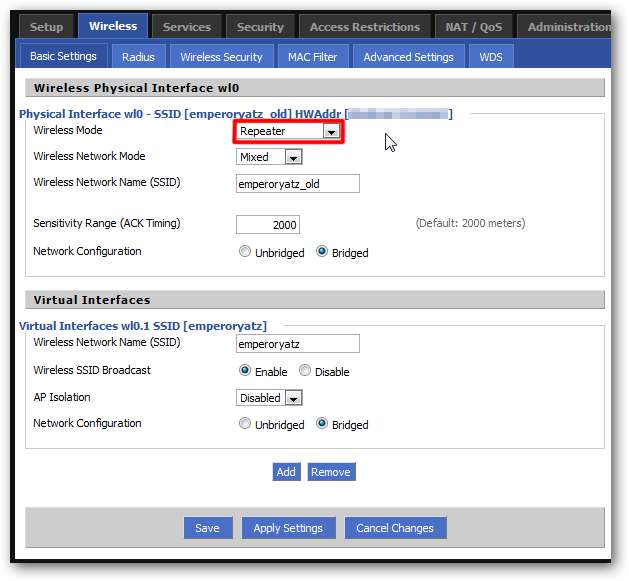
두 개의 섹션, 무선 물리적 인터페이스 (wl0) 및 가상 인터페이스 (wl0.1)가 표시됩니다. 물리적 인터페이스는 기본 라우터에서 신호를 수신합니다. SSID를 연결하고 네트워크 모드를 구성한 다음 브리지 (이전 네트워크에 연결)할지 아니면 브리지 해제 (분리)할지 결정합니다. 다음으로, 중계기에 대한 새 SSID를 생각해보십시오. 이렇게하면 현재 위치에 따라 사용할 액세스 포인트를 선택할 수 있습니다.
저장을 클릭 한 다음 무선 보안 페이지로 이동합니다.
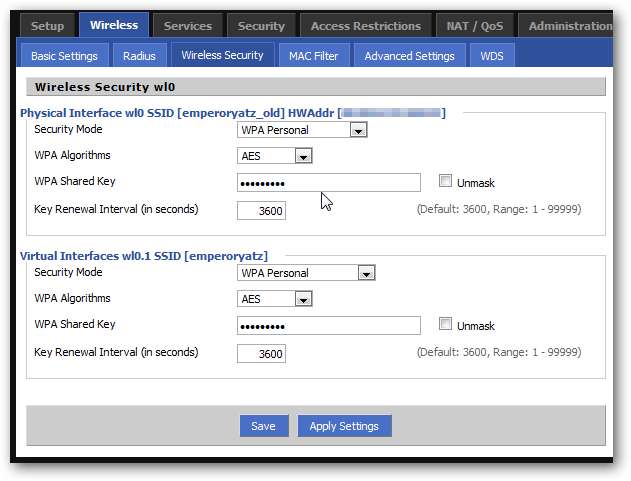
주 라우터에 대한 무선 보안 설정을 입력 한 다음 새 중계기 신호에 대한 세부 정보를 입력합니다. 마지막으로 리피터가 메인 라우터에 연결되어 있는지 확인해야합니다. 이를 위해 상태> 무선으로 이동합니다.
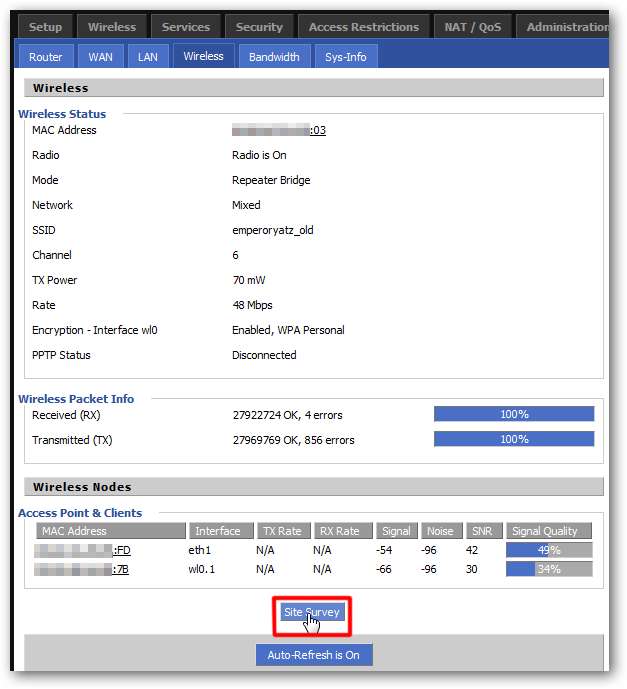
페이지 하단에 사이트 설문 조사 버튼이 표시됩니다. 그것을 클릭하십시오.
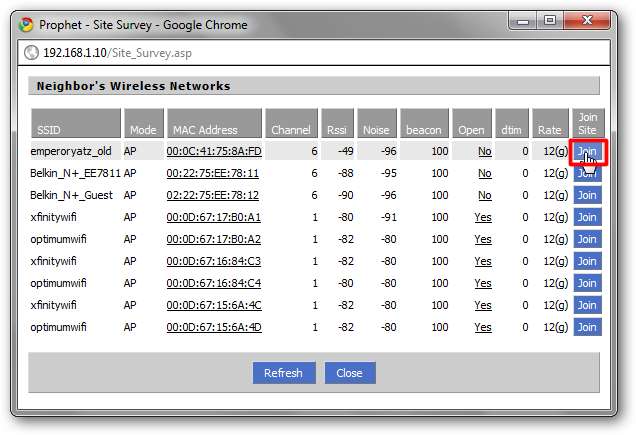
기본 라우터의 무선 SSID를 찾아 가입을 클릭합니다. 그게 다야! 집 반대편에 중계기를 배치하되 신호가 좋지 않을 정도로 멀리 떨어져 있지는 않습니다. 그런 다음 새 repeater에 연결하여 테스트 할 수 있습니다.
중계기를 무선 수신기로 사용
DD-WRT의 추가 이점은 리피터가없는 컴퓨터의 무선 수신기 역할을하도록 리피터를 구성 할 수 있다는 것입니다. 무선> 기본 설정에서 반복 기능을 구성한 위치로 돌아갑니다.
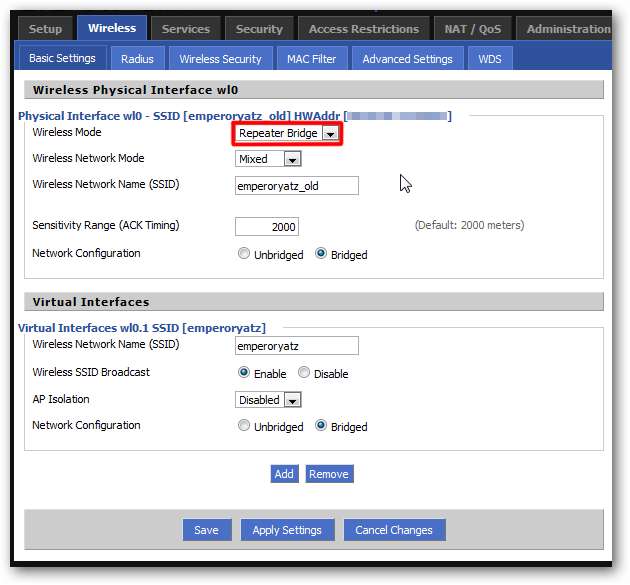
모드를 리피터 브리지로 변경합니다. 이제 장치를 라우터의 이더넷 포트에 연결할 수 있으며 기본 라우터에 연결된 것처럼 작동합니다. 사용하지 않는 경우 대역폭을 줄일 수 있으므로 끄면 꺼야합니다.
탐색 속도를 높이고 싶다면 Pixelserv로 광고 제거 과 Namebench로 더 빠른 DNS 서버 찾기 DD-WRT 덕분에 범위 확장 여부에 관계없이 둘 다 당신의 원인에 도움이 될 수 있습니다.







